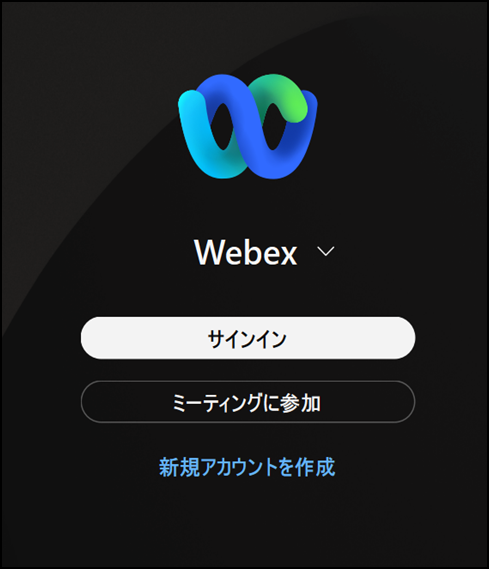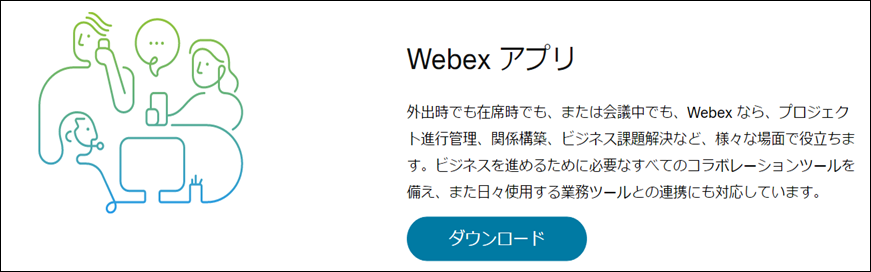
1.ブラウザで以下のWebexダウンロードページにアクセスします。
https://meetingsapac6.webex.com/webappng/sites/meetingsapac6/dashboard/download
2.Cisco Webex Meetingsデスクトップアプリの箇所にある [ダウンロード] をクリックします。
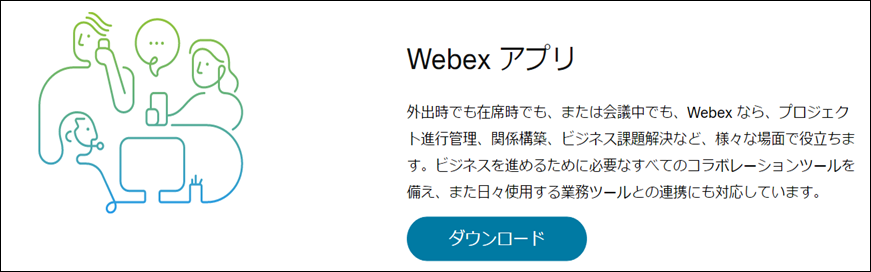
3..msi(Windows)または.dmg(Mac)インストール ファイルを実行し、その手順に従います。
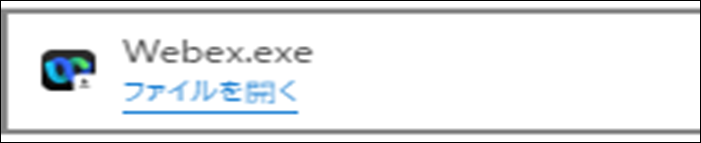
4.インストーラーの[完了]をクリックすると、Webexが起動します。
[同意する]をクリックします。

5.下記の画面が表示されたら、アプリを閉じて終了です。(※ログインの必要はありません)